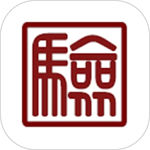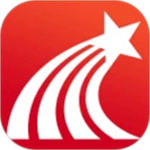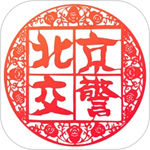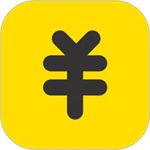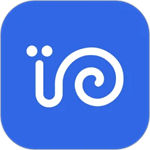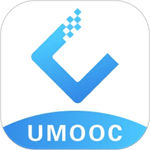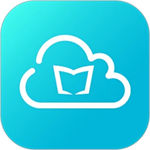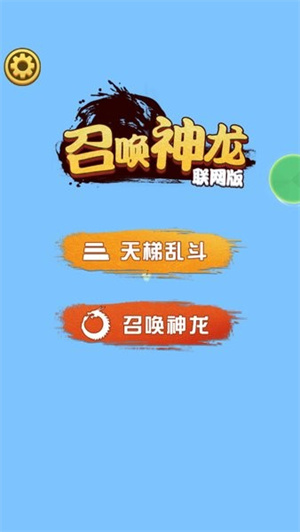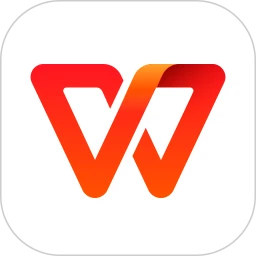优酷视频是一款影视播放软件,用户能够在这里看到许多精彩的视频内容,还能够看到自己想看的视频,软件内的布局非常清晰,有着超多实用的功能供用户使用。在这款软件中有着非常完善的会员体系,用户卡通会员后即可观看到更加精彩优质的视频内容,还能够享受到更加优质的服务体验。当然会员用户不仅能够看到更加精彩的视频内容,还能够享受到免广告的观看体验,给用户带来一个极佳的观看体验。有很多小伙伴都想知道怎么设置彩色弹幕,下面我给大家带来了设置彩色弹幕的具体操作方法,感兴趣的小伙伴一起来看看吧!
优酷视频怎么设置彩色弹幕
1、打开优酷,打开视频,点击下方发弹幕的小框。
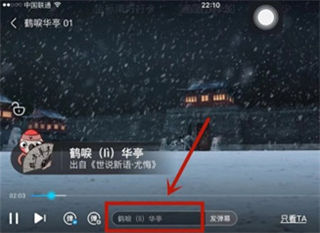
2、点击并进入左侧的 A 小标。
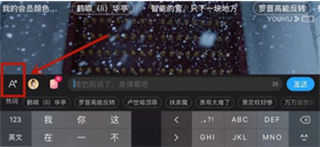
3、选择一个自己想设置的颜色。
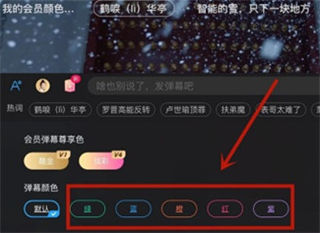
4、输入弹幕内容后点击右侧的发送。
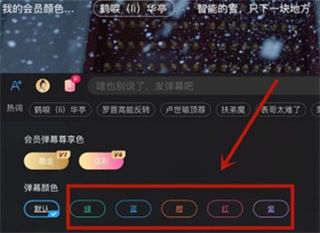
5、成功发送后,即可看到彩色的弹幕了。

以上就是优酷视频怎么设置彩色弹幕的全部内容了,希望能够帮助到大家!想要获取更多相关精彩资讯请持续关注本站。